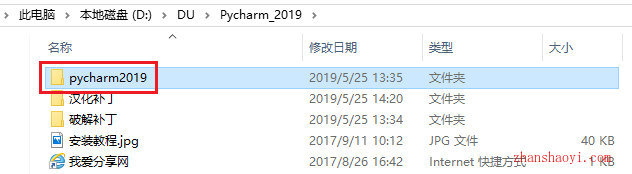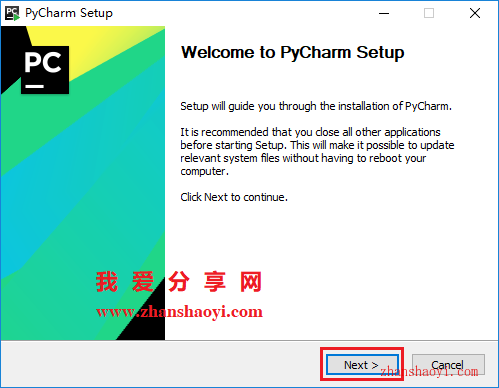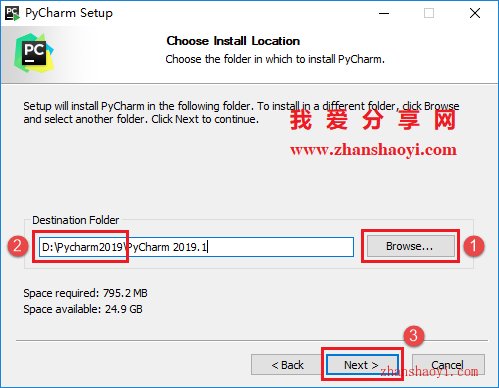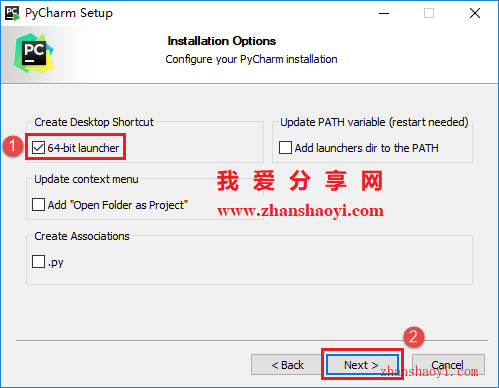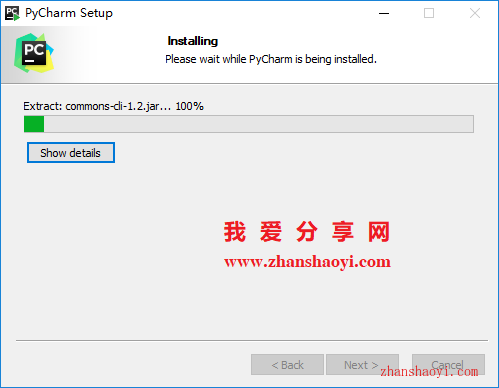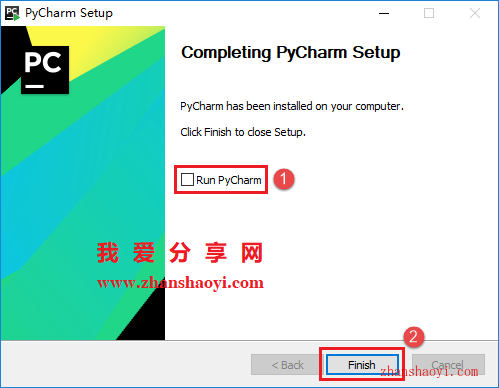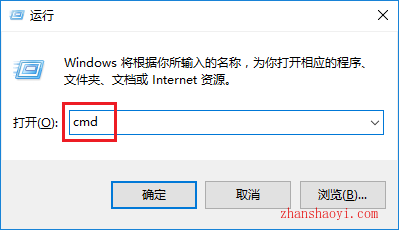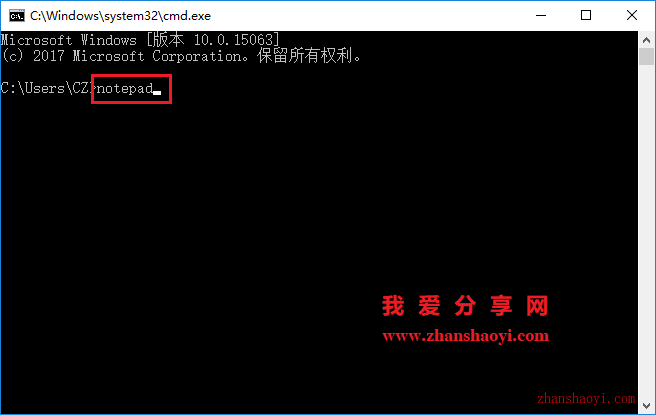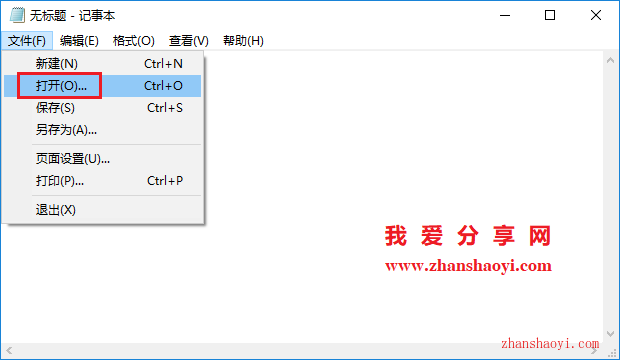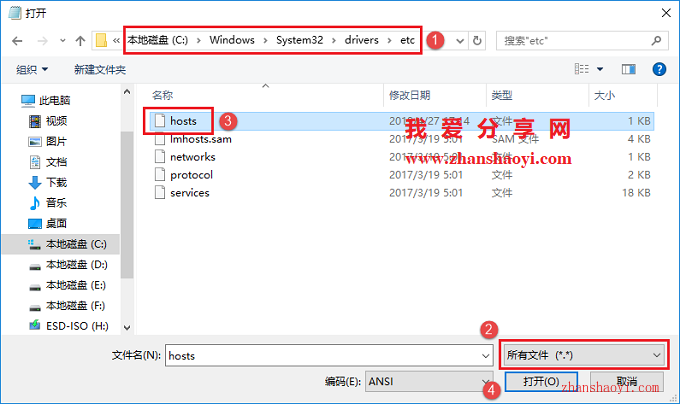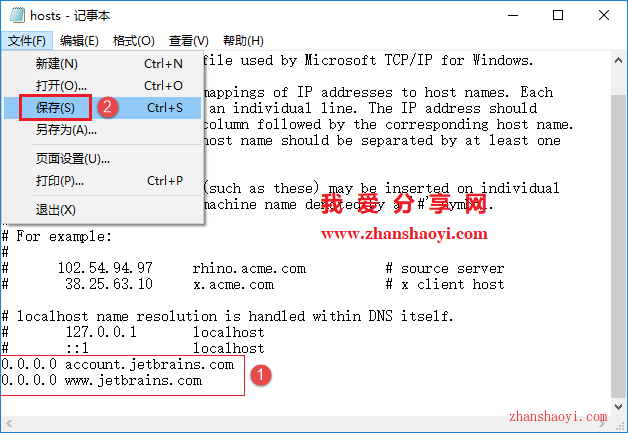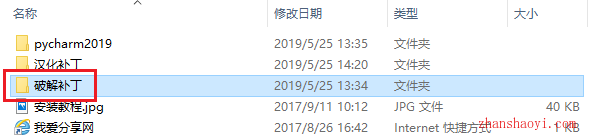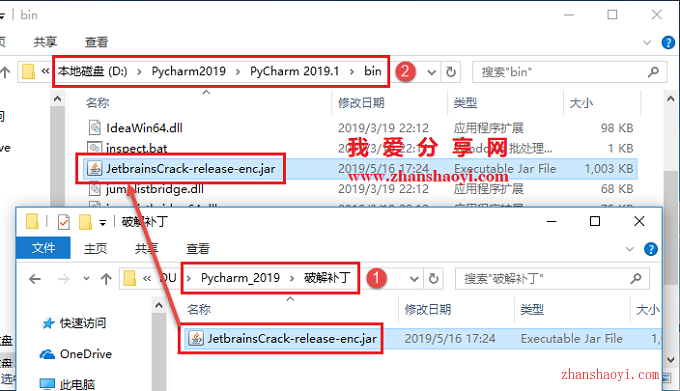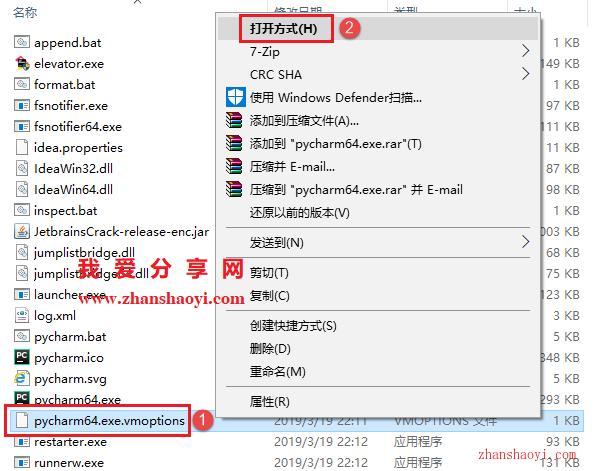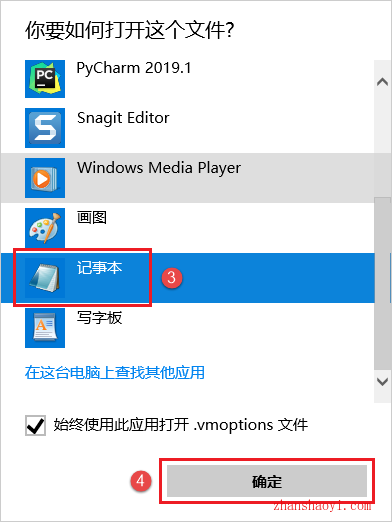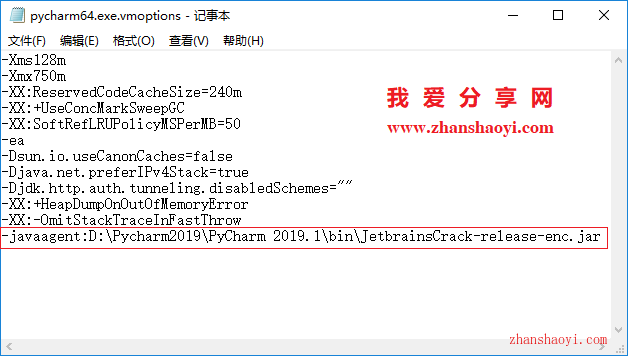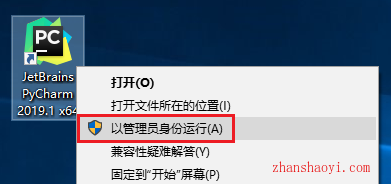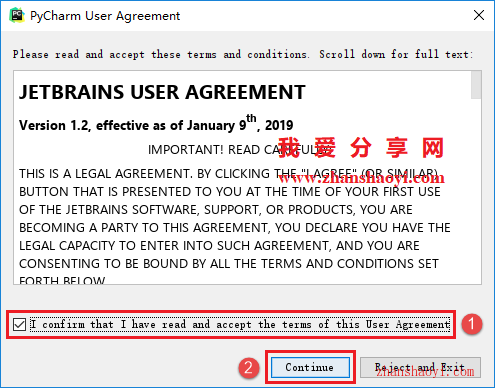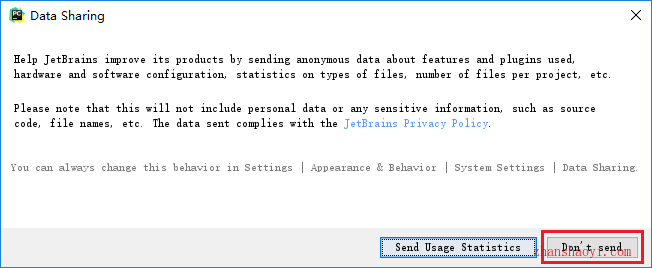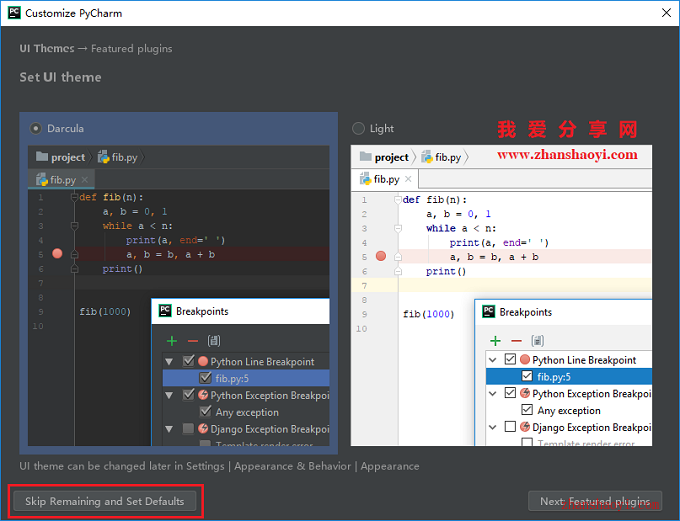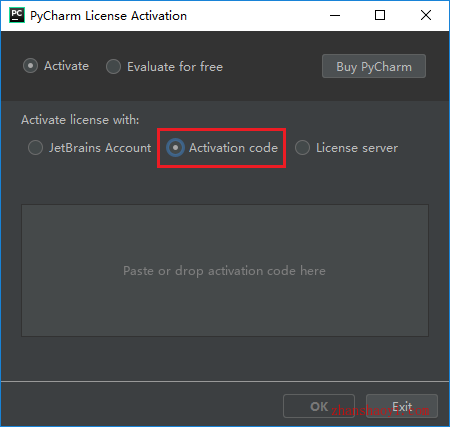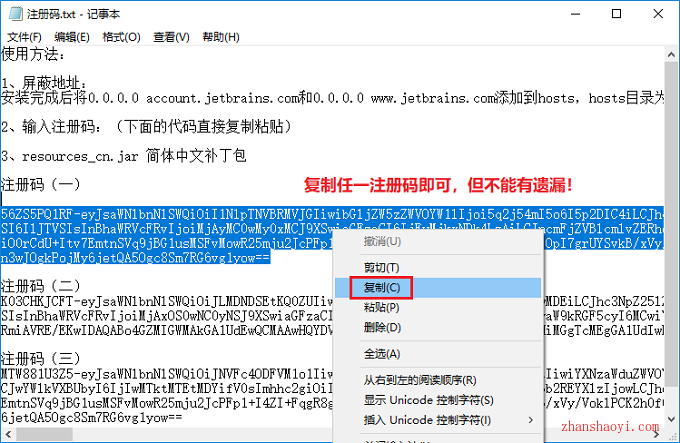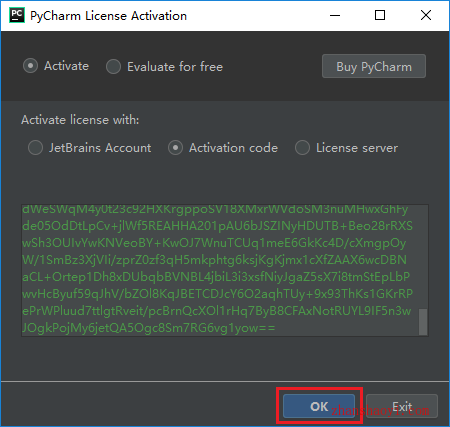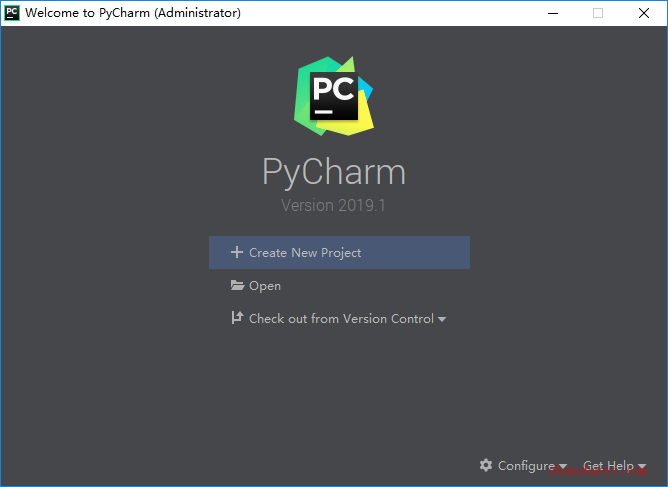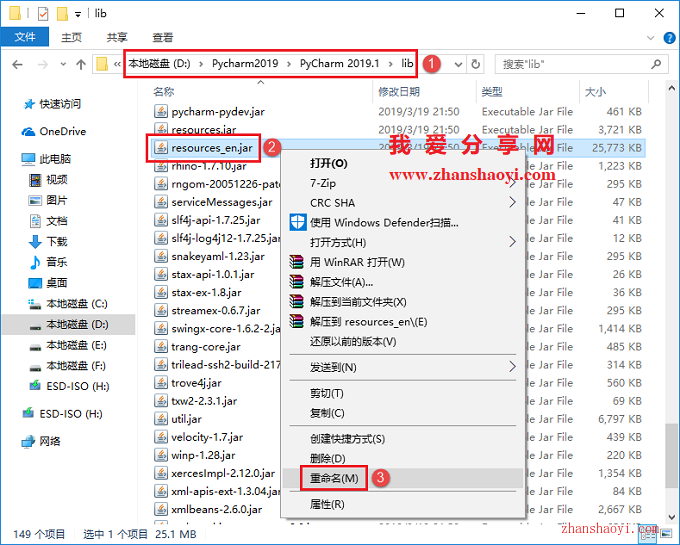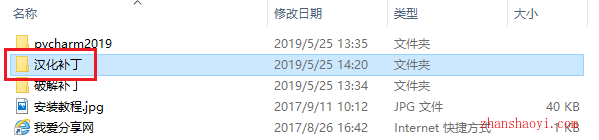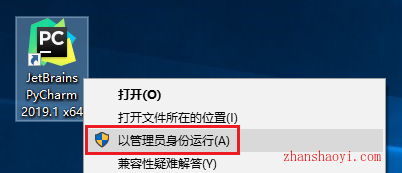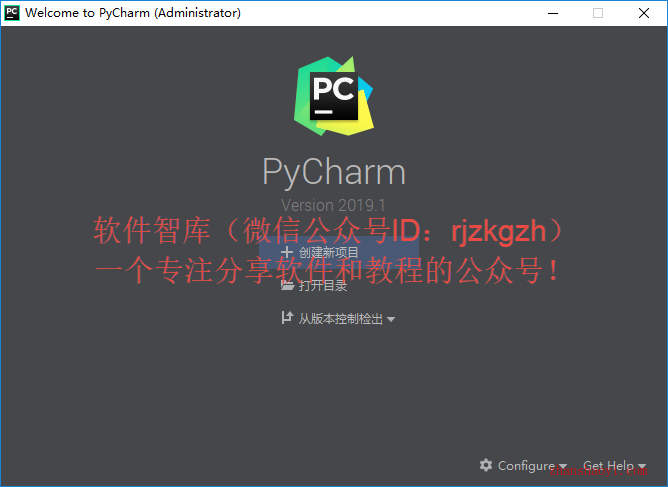软件下载:
PyCharm 2019_64位破解版:【点我下载】
安装前须知:
1.安装全程须断开电脑网络,否则易安装失败;
2.解压和安装前先关闭360、电脑管家等杀毒软件,防止误杀破解补丁,导致破解失败;
3.PyCharm2019适用于WIN7/8.1/10(64位)系统,亲测可用;
4.安装过程较复杂,建议先浏览一遍本教程看懂后再安装,且请勿更新版本,否则易破解失效!
Pycharm2019 WIN10 64位安装步骤:
1.先使用“百度网盘客户端”下载Pycharm_2019软件安装包到电脑磁盘里,并解压缩,安装前先断开电脑网络,然后双击打开pycharm2019文件夹
2.找到pycharm-professional-2019.1.exe,鼠标右击选择【以管理员身份运行】
3.点击【Next】
4.选择软件安装路径,默认安装在C盘,点击【Browse】可更改软件安装路径,注意:安装路径文件夹名称不能含有中文字符!小编这里将软件安装在D盘Pycharm2019文件夹下(须提前在D盘新建名为Pycharm2019文件夹),然后点击【Next】
温馨提示:请记住Pycharm2019安装路径,后续破解需要用到。
5.先勾选“64-bitLauncher”,然后点击【Next】
6.默认,点击【Install】
7.正在安装中…
8.不勾选“RunPyCharm”,然后点击【Finish】
9.返回电脑桌面,同时按下快捷键“Win+R”,打开运行窗口,输入“cmd”,点击【确定】
10.在打开的黑色命令提示符窗口中输入“notepad”,然后按Enter键
11.打开记事本,点击【文件】→【打开】
12.依次打开C:\Windows\System32\drivers\etc文件夹,先在右下角下拉列表中选择“所有文件(*.*)”,然后单击选中“hosts”文件,再点击【打开】
13.以记事本打开hsots文件,界面如下,为防止Pycharm2019联网检查更新,在末尾添加:
0.0.0.0 account.jetbrains.com
0.0.0.0 www.jetbrains.com
输入完成之后再按一次回车键,然后点击【文件】→【保存】
14.返回软件初始安装包,双击打开“破解补丁”文件夹
15.找到JetbrainsCrack-releaseenc.jar文件,将其复制粘贴到软件安装目录bin文件夹下(见第4步)
16.在bin目录下找到找到pycharm64.exe.vmoptions,鼠标右击选择【打开方式】,选择以“记事本”打开
17.以记事本打开pycharm64.exe.vmoptions文件,在末尾添加(红色字体为软件安装路径):
-javaagent:D:\Pycharm2019\PyCharm2019.1\bin\JetbrainsCrack-release-enc.jar
再点击【文件】→【保存】
18.返回电脑桌面,找到PyCharm2019文件夹,鼠标右击选择【以管理员身份运行】
19.勾选“do not import settings”,点击【OK】
20.勾选“I confirm that…”,点击【Continue】
21.点击【Don’t send】
22.点击【Skip Remaining and Sent Defaults】
23.先勾选“Activation code”,先不要着急点击“OK”,下面去复制安装包文件夹内的注册码
24.返回电脑初始安装包,双击打开“注册码.txt”文件
25.复制任一注册码,注意不要复制有遗漏
26.返回安装界面,注册码已自动填充,点击【OK】
27.正在加载中…
28.打开PyCharm2019,界面如下,但还是英文界面,下面开始汉化
29.先依次打开D:\Pycharm2019\PyCharm2019.1\lib文件夹,然后找到resources_en.jar,鼠标右击选择【重命名】,将该文件名修改为“resources_english.jar”
30.返回软件初始安装包,双击打开“汉化补丁”文件夹
31.将resources_cn.jar复制粘贴到软件安装目录下lib文件夹下
32.返回电脑桌面,找到PyCharm2019图标,鼠标右击选择【以管理员身份运行】
33.正在加载中…
34.打开PyCharm2019,中文版界面如下: